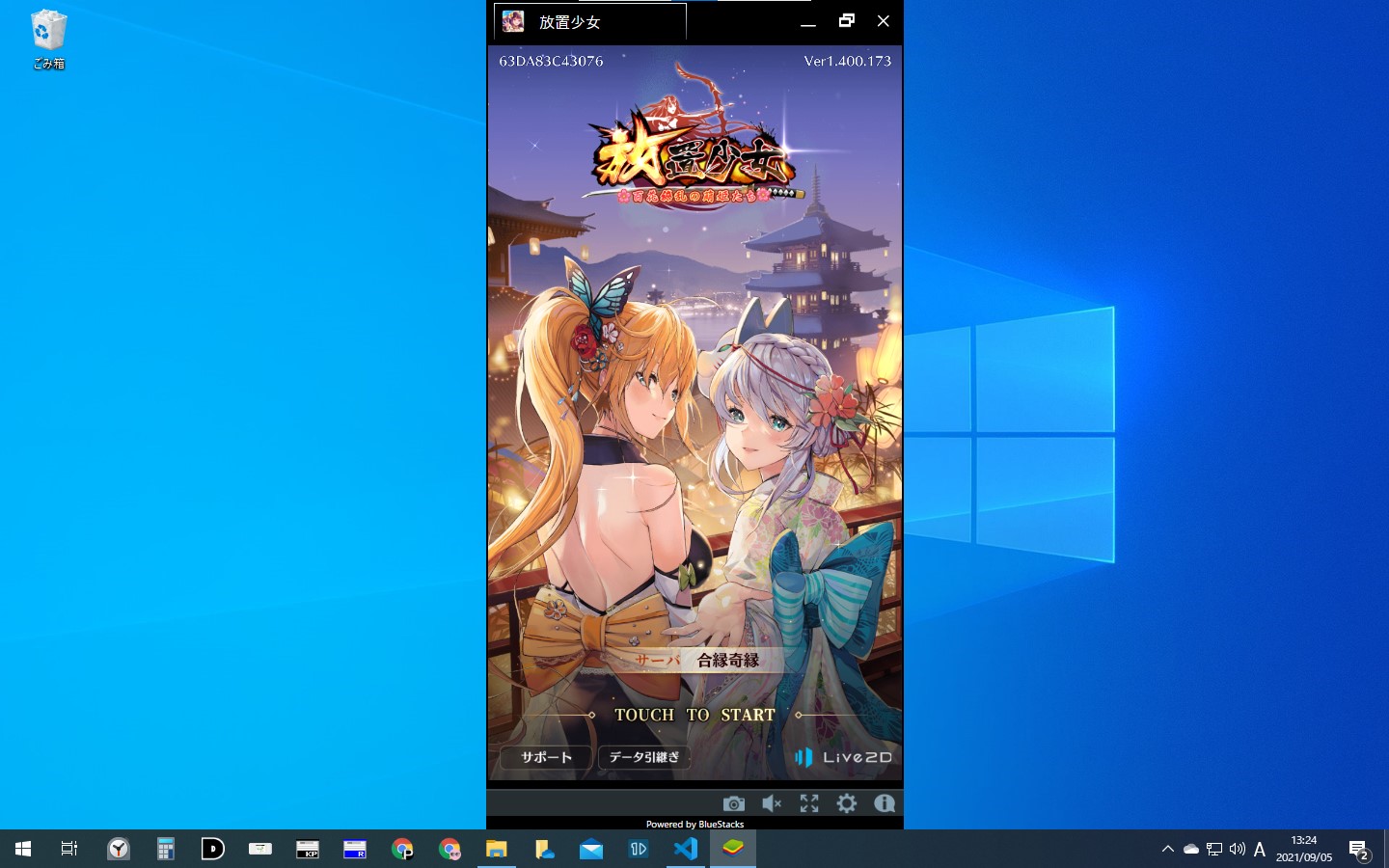PCで起動させるまでの手順
iPhone SE(第二世代)のバッテリーは約1800mA/hしかなく消耗が激しいため、以前からPCでのプレイを考えていました。
起動にはDMM GAME PLYAER経由で、公式のエミュレーターを使います。
- 放置少女 〜百花繚乱の萌姫たち〜から【ゲームスタート】をクリック。【DMM GAME PLAYERをダウンロード】を選択。exeファイルをダウンロードし起動する。
- 規約に同意する。
- うざいので、「コンピューターの起動時にDMM GAME PLAYERを実行する」のチェックを外す。
- DMMのIDを作成。登録したメールに送られる認証コードを入力し、プロフィール登録してID作成完了。
- 放置少女のクライアントは、DMM GAME PLAYER上部にある検索窓から探すと早い。見つけるのに苦労しました。クライアント本体は1.5GB。
ゲームデータの”共有”
ゲーム内表記はゲームデータ“引継ぎ”ですが、実際は“共有”です。
スマホ側
画面上部にある主将の顔をタップ。【データ引継ぎ】を選択し、パスワードを設定。
メモ代わりにスクリーンショットを撮っておく。
PC側
ゲーム起動画面の左下にある【データ引継ぎ】から、引継ぎコードとパスワードを入力。
「データ引継ぎが完了しました」の表示が出ると成功。
ログイン画面でサーバーの選択を忘れないように。
使用感と機能
これでiPhone SEのバッテリー寿命が延びます。フリックが苦手なので、キーボードを使えるのも大きい。
画面も大きく非常に快適。スマホで放置少女をする時間は、外出のタイミング以外なくなるでしょうね。
画面のカクつき
自分の環境ではプレイ画面がカクついていたのですが、画面右下にある歯車マークの【環境設定】→【グラフィックレンダラー】をOpenGLからDirectXに変更するだけで違和感がなくなりました。
画質
デフォルトの解像度は720×1280。iPhone SEに比べれば相当落ちます。
こだわるのであれば、【環境設定】→【ディスプレイ】から解像度を変更可能。
スクリーンショット
画面したにあるカメラマークをクリックするだけで撮れます。
保存フォルダは【環境設定】→【スクリーンショット】から変更可能。
起動のスピード
方々でいわれている通りゲームの起動が非常に遅い。
Windows10+第三世代COREi5-3470+メモリ8Gで、初回起動に20~30秒ぐらいかかります。
まぁ、起動を何度も繰り返すことはないので、ストレスにはならないかな。
同時起動
同時起動は不可能。片方の端末からログイン中に、別の端末でログインすると、最初にログインしていた端末に、
当該アカウントは別の端末でログインされました はいをタップして再度ログインしてください
と表示されます。
22年5月追記:ブラウザ版放置少女のリリース
22年4月に”放置少女 for ブラウザ”がリリースされました。
ただ、22年5月現在、アプリ版やDMMとの連携はできません。